在日常办公中,为了规范数据录入,我们通常会在 Excel 中使用下拉菜单。但你知道吗?Word表格同样可以添加下拉菜单,让填写表格更加高效、整齐。下面以员工信息登记表为例,教你如何在 Word中创建下拉菜单。
假设“政治面貌”一栏需要选择“中共党员、共青团员、其他党派”,如果让员工手动输入,容易出现格式不统一。这时,下拉菜单就能很好地解决问题。
操作步骤
步骤1:插入下拉列表控件
-
将光标放在目标单元格(如“政治面貌”)。
-
点击功能区的“开发工具”选项卡。
-
选择“下拉列表内容控件”按钮,单元格中就会出现一个可点击的下拉框。
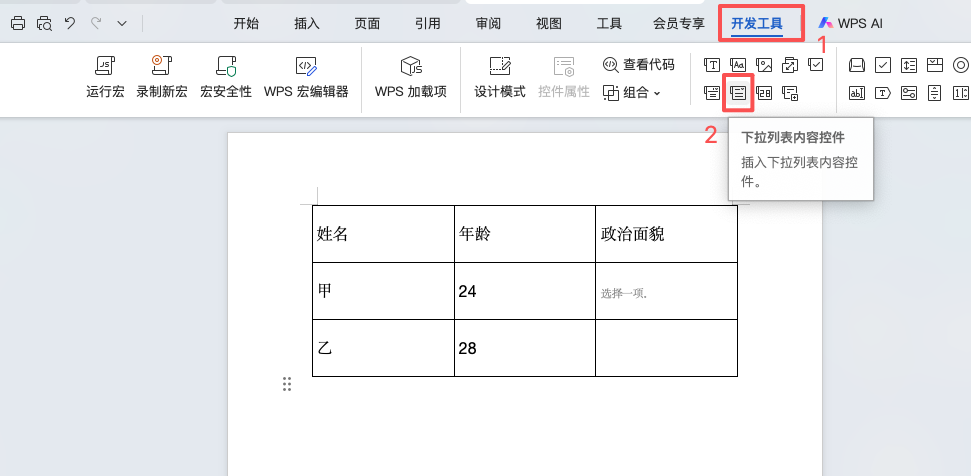
步骤2:添加下拉选项
-
选中下拉框,点击“控件属性”。
-
在“下拉列表属性”窗口中,删除默认示例项。
-
依次添加所需选项,例如“中共党员”“共青团员”“群众”。
-
勾选“无法删除内容控件”,防止用户误删控件。
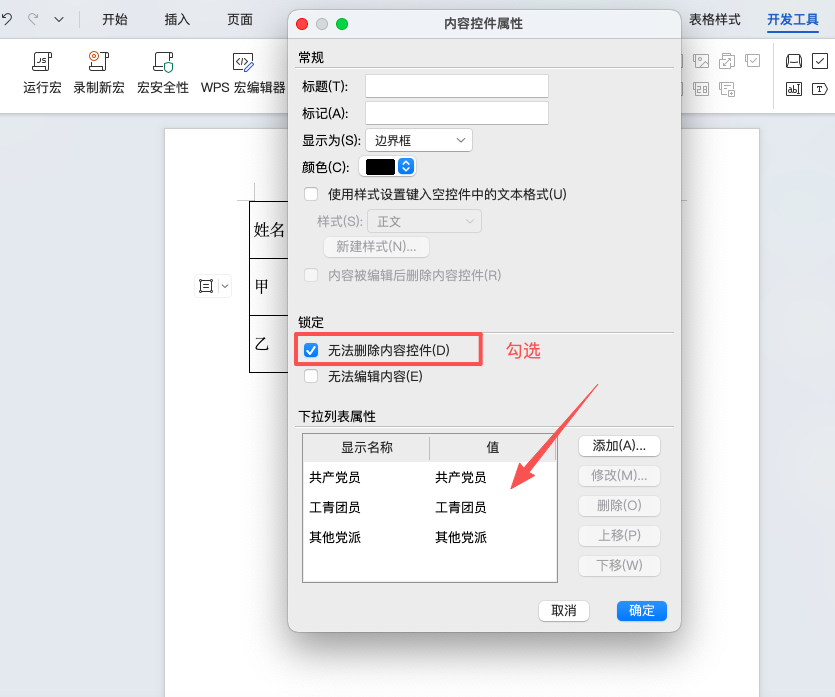
步骤3:保存并测试
-
设置完成后,点击下拉箭头即可查看所有选项。
-
用户只需从列表中选择对应内容,既简洁又避免输入错误,提高表格填写效率。
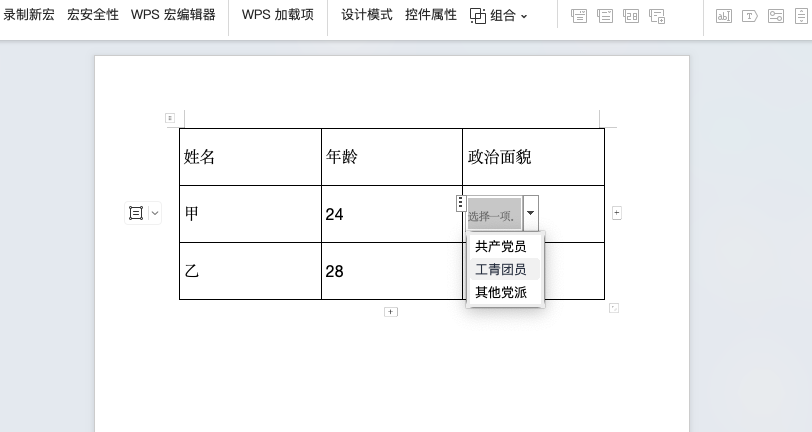
拓展技巧
下拉菜单不仅适用于员工信息表,还可以用在调查问卷、报名表或统计表中。结合表格样式统一设置,可以让整个文档看起来整齐、美观,并保持格式一致。
总的来说,Word下拉菜单功能操作简单,尤其是在 Word表格下拉菜单 设置中非常实用。掌握这个技巧后,无论是制作员工表还是问卷表格,都能让文档更加专业规范,同时显著提高办公效率。









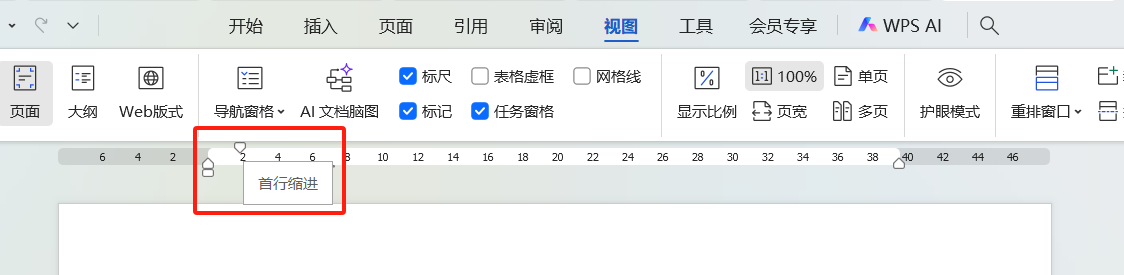
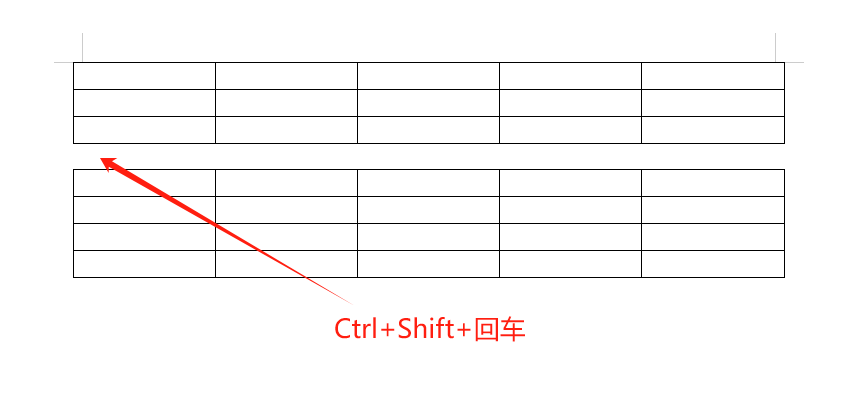

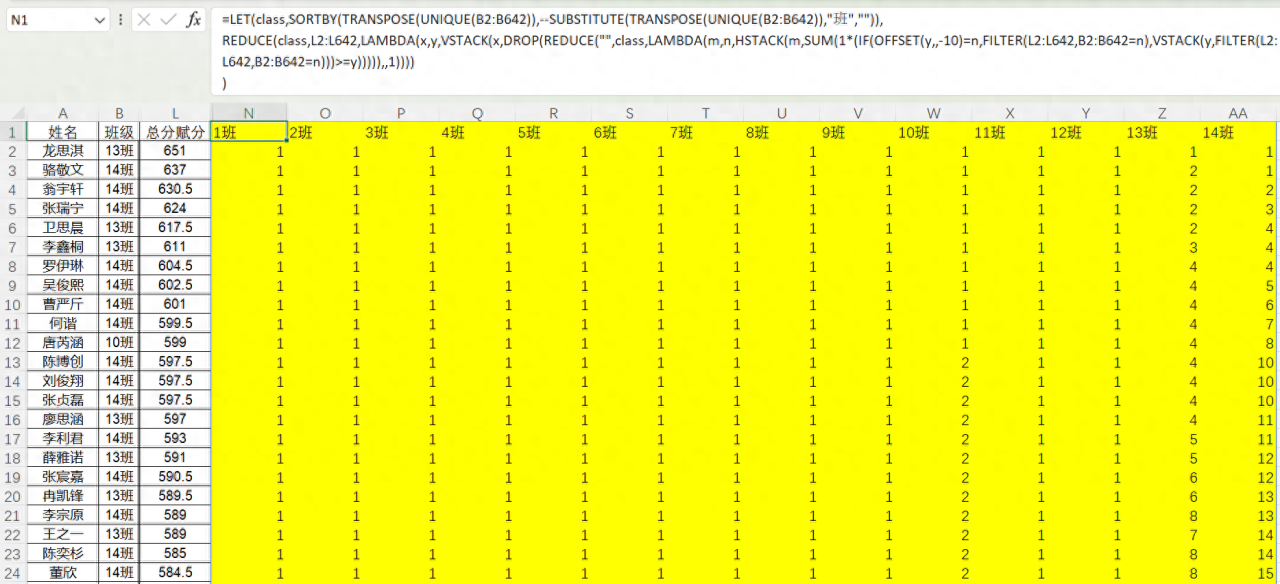
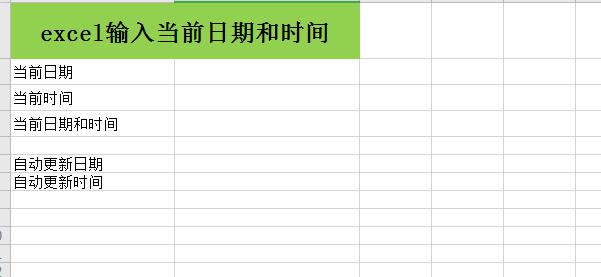

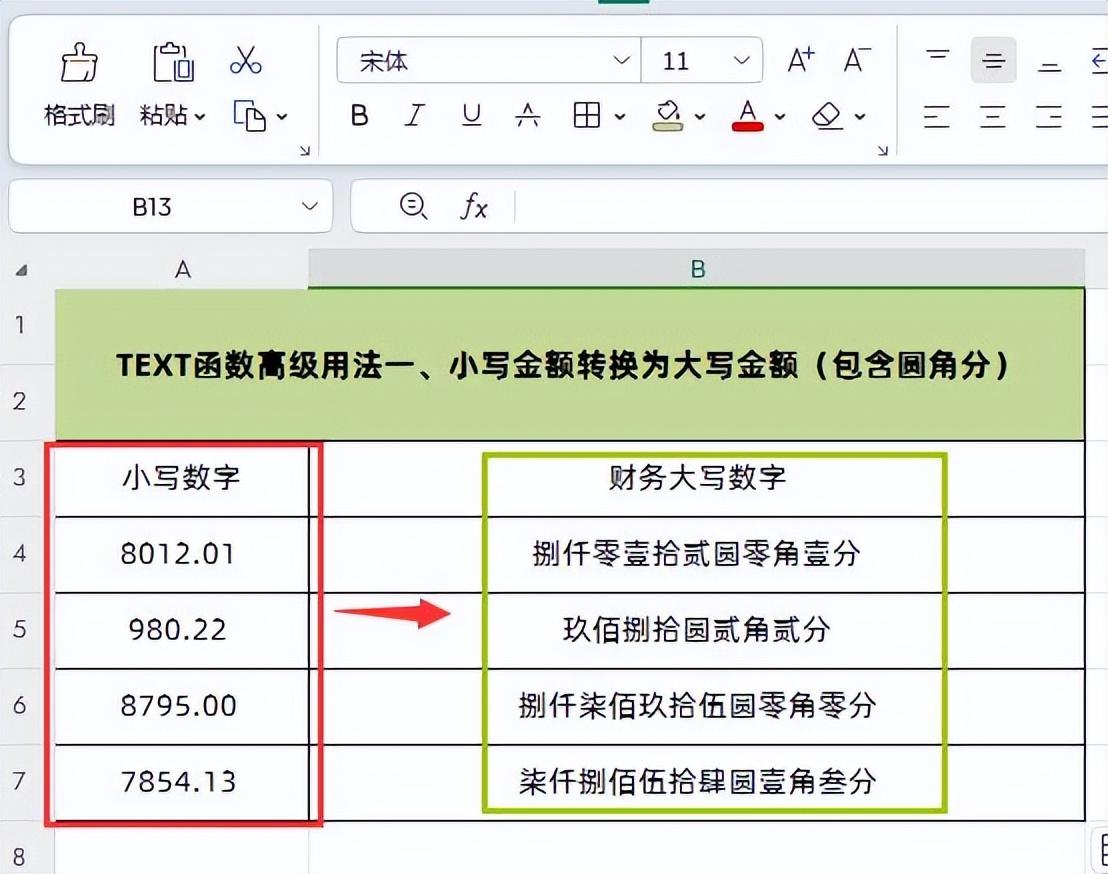
评论 (0)